Windows 10Det er vår favorittplattform.Det som gjør den til en så populær plattform er de mange mulighetene som følger med den.Windows 10 har mange veldig nyttige og interessante unike funksjoner.Ikke alle kjenner disse funksjonene.
I denne artikkelen vil jeg introdusere deg for en slik funksjon.
Dette er"Endre stasjonsbokstav"功能.Noen av dere har kanskje visst dette lenge, men mange brukere vet ikke at vi kanEndre bokstaven Windows tildeler en bestemt stasjon.
jeg vil vise degHvordan endre stasjonsbokstaven i Windows 10 eller til og med Windows 8, 7, XP.

Introduksjon: Drive Letter i Windows 10
在WindowsI verden, Du kan sende navnet på stasjonen (f.eks."Windows7_OS") Og stasjonsbokstav (for eksempel:"C:")Å identifiseresjåfør.Nøkkelfaktoren å huske er at Windows faktisk bare bryr seg omKjørebokstav.Det må være unikt.På samme datamaskinDet kan ikke være to navnE: avsjåfør.På den annen side名稱Bare for enkelhets skyld.Windows operativsystemDen viser den og lar deg redigere den, men operativsystemet bruker den ikke når du velger stasjonen du vil ha tilgang til.Derfor kan du ha to eller flere stasjoner med nøyaktig samme navn uten å blande Windows sammen.
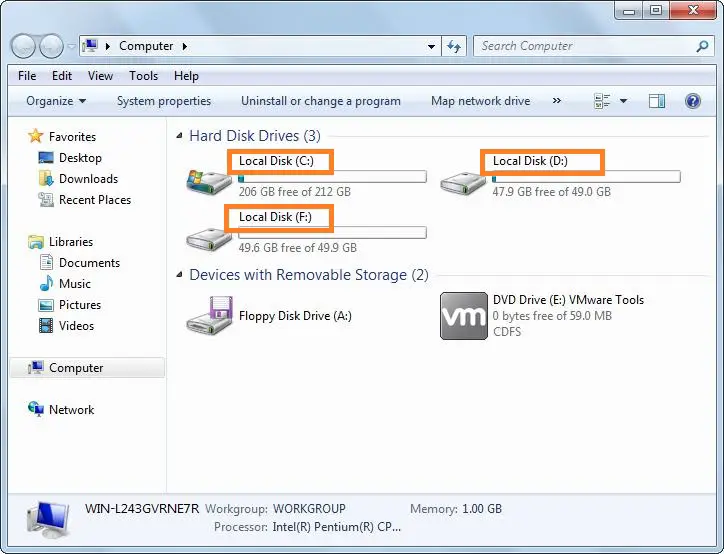
Stasjonsbokstaven spiller en nøkkelrolle i å fortelle Windows hvor de skal lete etter innhold.C: i brukere文件 Kan ikke eksistere i D: Brukere.Stasjonsbokstavstandarden erkolon(:)Kan spores tilbake til før DOS.På Windows (ogtidligereDOS), oppstartsstasjonenmisligholdeerC :.Andre stasjoner (enten interne, eksterne, CD eller andre partisjoner) vil få andre bokstaver.Vanligvis blir de tildelt i rekkefølge:D:, E:Og fortsett.Men det er ingen drivkraftEN:OgB:,Fordi disse bokstavene var opprinneligDiskettstasjonReservert.Informasjon om stasjonsbokstav og navn er tilstrekkelig.
Årsaker til å endre eller tilordne stasjonsbokstaver
Windows bør væreEnheten tildeler dynamisk en stasjonsbokstav.Noen ganger vises imidlertid ikke disse enhetene i stasjonslisten.Den mest sannsynlige årsaken er at stasjonsbokstaven som Windows prøver å tilordne enheten din ikke er tilgjengelig fordi stasjonsbokstaven allerede er tilordnet en annen enhet.I tillegg kan det noen ganger være lurt å tilordne en permanent stasjonsbokstav til enheten og la den være uendret for å få visse stier til å fungere ordentlig.Eller du vil bare tilordne de nødvendige bokstavene for å holde sjåføren organisert.I alle disse tilfellene må du manuelt endre stasjonsbokstaven til enheten.For å hjelpe deg i denne situasjonen gir jeg degFullfør opplæringen,For å endre stasjonsbokstaven som er tildelt en bestemt enhet.
Introduksjon: Dessverre kan du ikke endre stasjonsbokstaven til partisjonen der Windows er installert.Den vanligste er C-stasjonen.
Hvordan endre stasjonsbokstaven: en trinn-for-trinn-veiledning
Du kan alltid tenke at det å endre stasjonsbokstaven er en umulig oppgave, menEr ikke.BareriktigFølg denneSteg for stegVeilede du vilInnen noen få minutterLæreHvordan endre stasjonsbokstaven.Du vet sannsynligvis allerede hvordan du endrer navnet på en stasjon, fordi Windows lar oss redigere den enkelt.Det gir imidlertid ikke en enkel måte å redigere stasjonsbokstaven som er tildelt en bestemt enhet.
I dette tilfellet bør denne enkle metoden brukes til å endre den tilordnede stasjonsbokstaven.
Ved å bruke denne veiledningen kan du;
- Endre bokstaven for DVD-stasjonen
- Endre C-stasjonsbokstav
- Endre USB-stasjonsbokstaven
forklare
trinn 1:Først, åpne"I Windows磁盤 管理"Verktøy for å administrere stasjonsbokstaver.Du kan starte fraWindows 10OgWindows 8av"Avansert brukermeny (WIN + X Tastatursnarvei)Åpne den .Dette kan være den raskeste måten å få tilgang til den på.
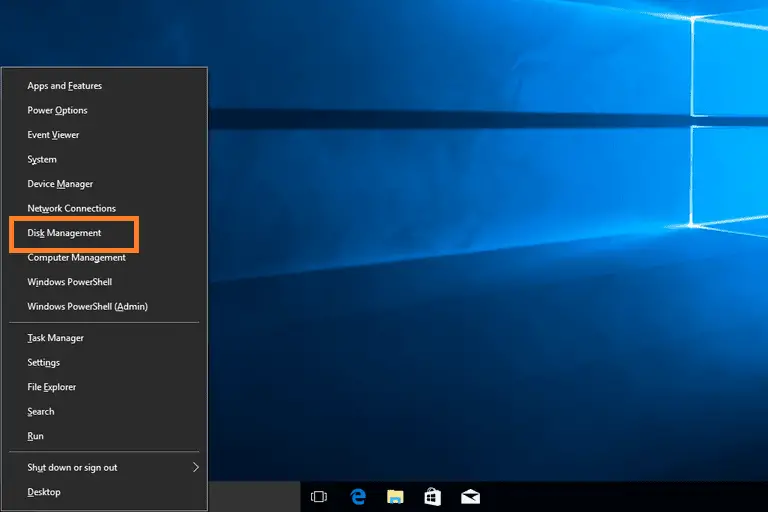
trinn 2:i"Diskbehandling"I vinduet,Fra listen øverst eller kartet nederstskru oppStasjonen hvis stasjonsbokstav skal endres.Du kan også HøyreklikkEller trykk og hold stasjonen, og velg deretter " Bla gjennom" For å sjekke om riktig stasjon er valgt.
trinn 3:Med en gang duskru oppden, Høyreklikk eller Trykk og hold Det og velg deretter Endre stasjonsbokstav og bane... Velg fra hurtigmenyen. 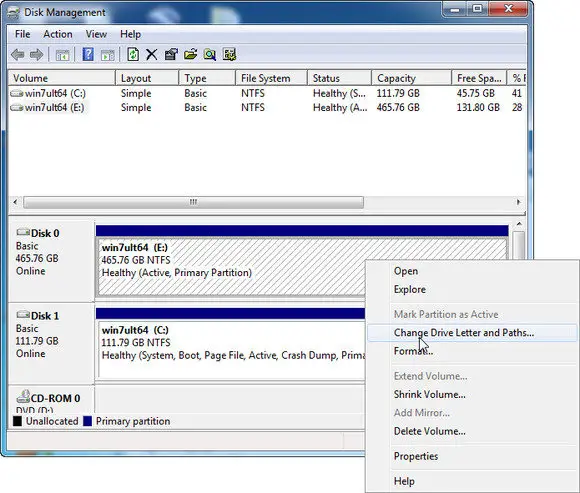
trinn 4:I den nyåpnede lille Endre stasjonsbokstav og -baner for... Trykk eller klikk i vinduet Endring… Knapp.Dette vil ytterligere åpne " Endre stasjonsbokstav eller bane" vindu.
det femte trinnet: å velgeDu vil at Windows skal velge stasjonsbokstaven den tilordner denne lagringsenheten fra Tilordne følgende stasjonsbokstaver: Nedtrekksboks.Du trenger ikke å bekymre deg for om stasjonsbokstaven allerede brukes av en annen stasjon, fordi Windows skjuler den tilordnede bokstaven.
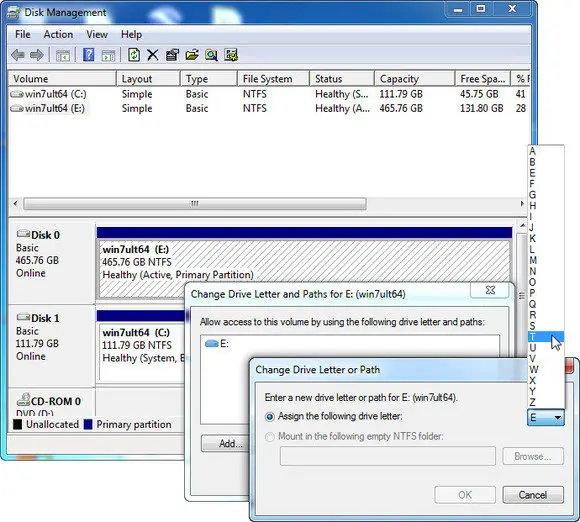
trinn 6: Etter det, trykk eller klikk " Sikker" Knapp.
trinn 7:Trykk eller klikk deretter 是 , Noen programmer som er avhengige av stasjonsbokstaver kan ikke kjøre riktig.Vil du fortsette? spørsmål.
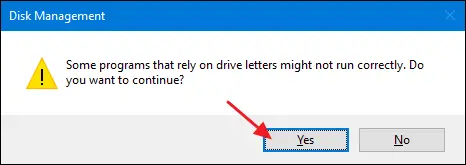
trinn 8:Etter å ha endret stasjonsbokstaven fullstendig (bare et sekund eller to), kan dustengingEventuelle åpne 磁盤 管理 Eller andre vinduer.
概要
有Det er ingen innebygd måteBytt eller endre stasjonsbokstaven som er tildelt stasjonen i Windows.I stedet må duBruk ovenståendeOpplæringsprogrammerHåndbokEndre stasjonsbokstav.En ting å merke seg er at du ikke kan endre stasjonen der Windows er installert (C-stasjonen)avstasjonsbokstav.En annen viktig ting er at endring av stasjonsbokstaven som er tildelt stasjonen som programvaren er installert på, kan føre til at programvaren slutter å fungere normalt.
For nyere programmer og applikasjoner er ikke dette en vanlig situasjon, men hvis du bruker et gammelt program, bør du være forsiktig.Spesielt hvis du er fortsattWindows XPellerWindows VistaBrukere vil støte på problemer.Heldigvis installerer de fleste brukere ikke programvaren på en annen stasjon enn hovedstasjonen (vanligvisC sjåfør)Andre sjåførerpå enheten, Men hvis du har installert programvaren, bør du være klar til å installere programvaren på nytt etter å ha endret stasjonsbokstaven.
Du kan også besøkeRelatert til dette emnetMicrosoft官方Støttetråd.Hvis du har spørsmål, spørsmål eller forslag om dette emnet, kan du gjerne gjøre detfølgendeav"Kommentar"Del avpublisere評論.Håper jeg kan hjelpe deg å lære kunnskapen du trenger, og så langt.Ha en fin dag alle sammen!

![Konfigurer Cox e-post på Windows 10 [ved hjelp av Windows Mail-applikasjonen] Konfigurer Cox e-post på Windows 10 [ved hjelp av Windows Mail-applikasjonen]](https://infoacetech.net/wp-content/uploads/2021/06/5796-photo-1570063578733-6a33b69d1439-150x150.jpg)
![Løs problemer med Windows Media Player [Windows 8 / 8.1-veiledning] Løs problemer med Windows Media Player [Windows 8 / 8.1-veiledning]](https://infoacetech.net/wp-content/uploads/2021/10/7576-search-troubleshooting-on-Windows-8-150x150.jpg)
![Løs Windows-oppdateringsfeil 0x800703ee [Windows 11/10] Løs Windows-oppdateringsfeil 0x800703ee [Windows 11/10]](https://infoacetech.net/wp-content/uploads/2021/10/7724-0x800703ee-e1635420429607-150x150.png)




![Start ledeteksten i Windows [7 metoder] Start ledeteksten i Windows [7 metoder]](https://infoacetech.net/wp-content/uploads/2021/09/%E5%95%9F%E5%8B%95%E5%91%BD%E4%BB%A4%E6%8F%90%E7%A4%BA%E7%AC%A6-150x150.png)

![Hvordan se Windows-versjonen [veldig enkelt]](https://infoacetech.net/wp-content/uploads/2023/06/Windows%E7%89%88%E6%9C%AC%E6%80%8E%E9%BA%BC%E7%9C%8B-180x100.jpg)

